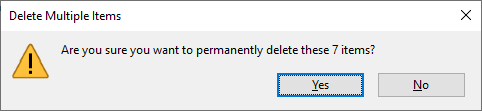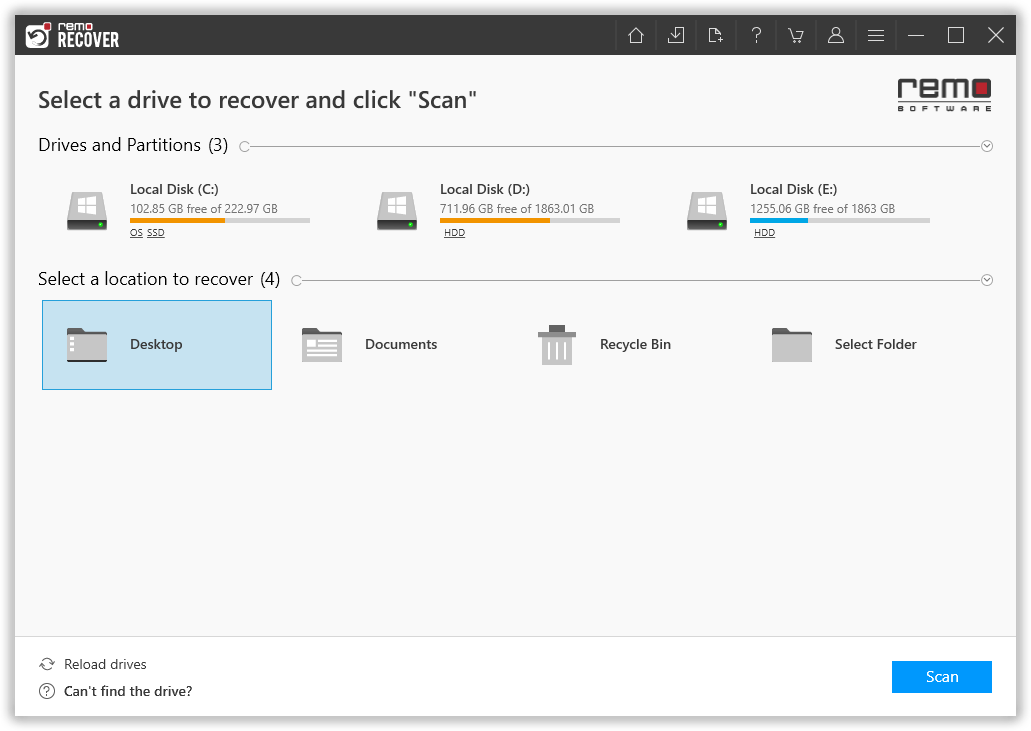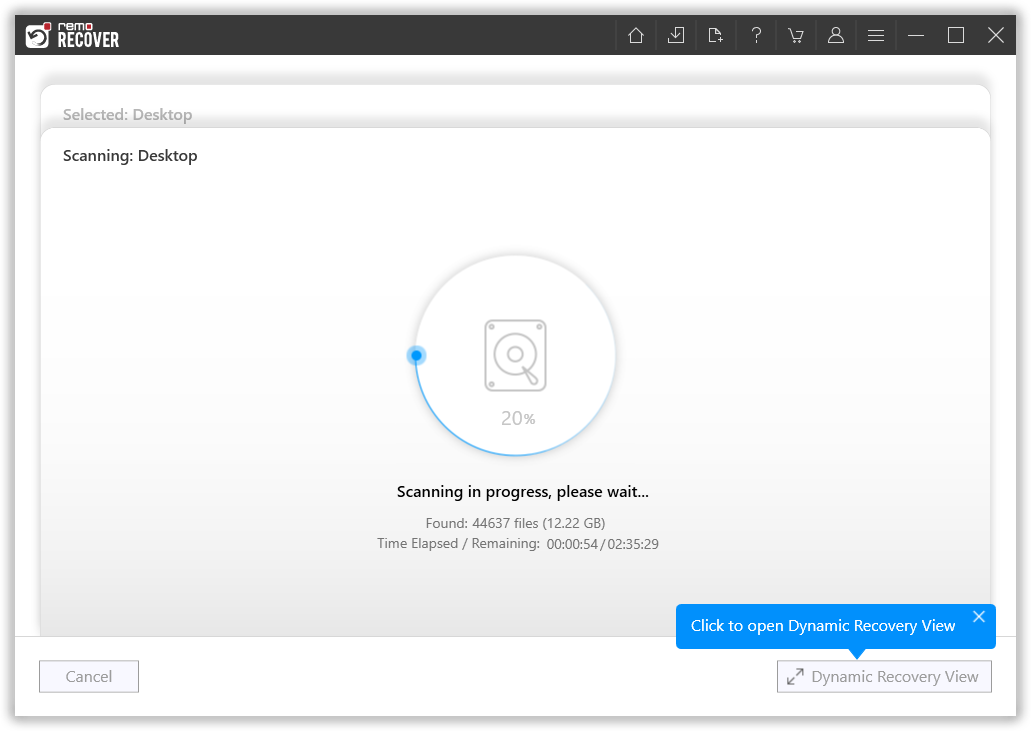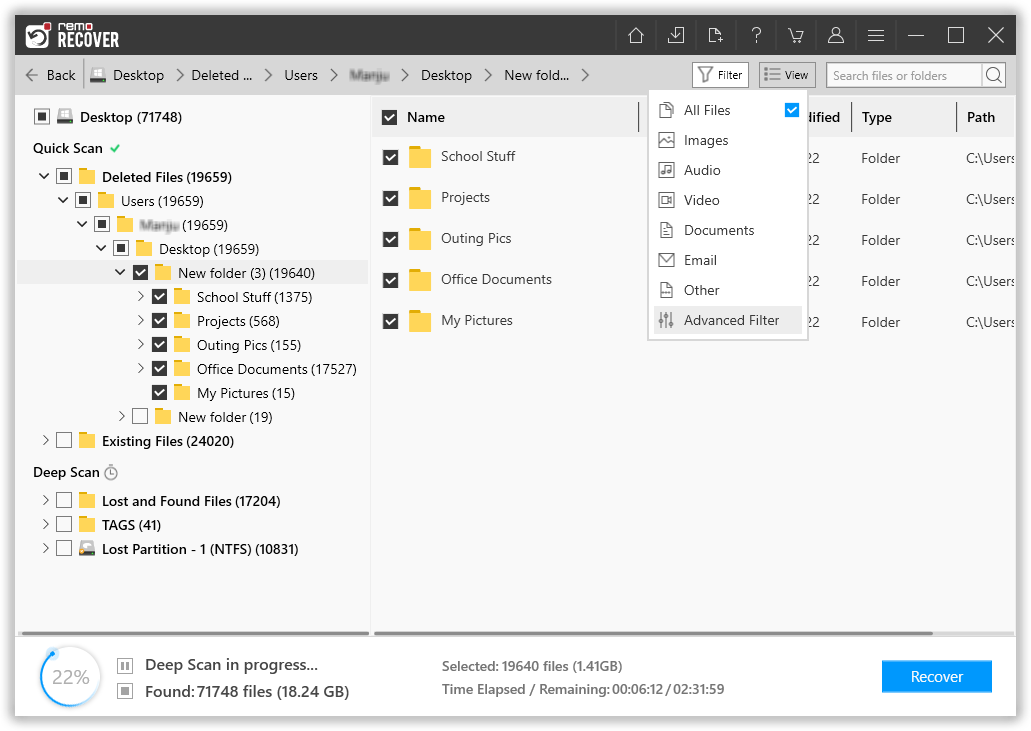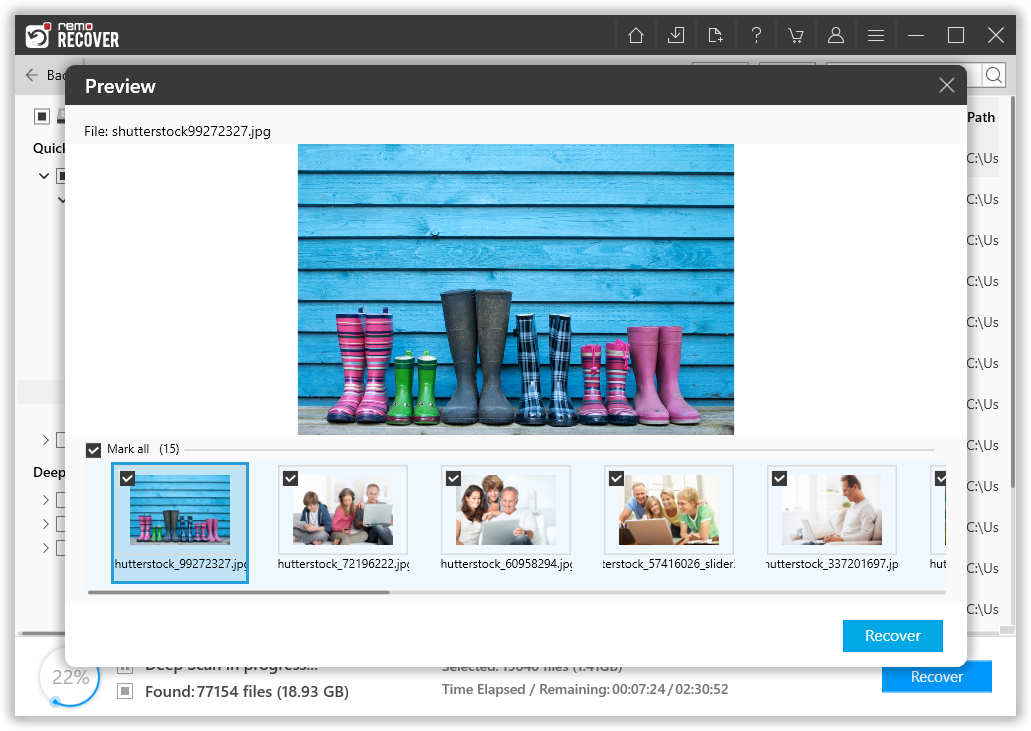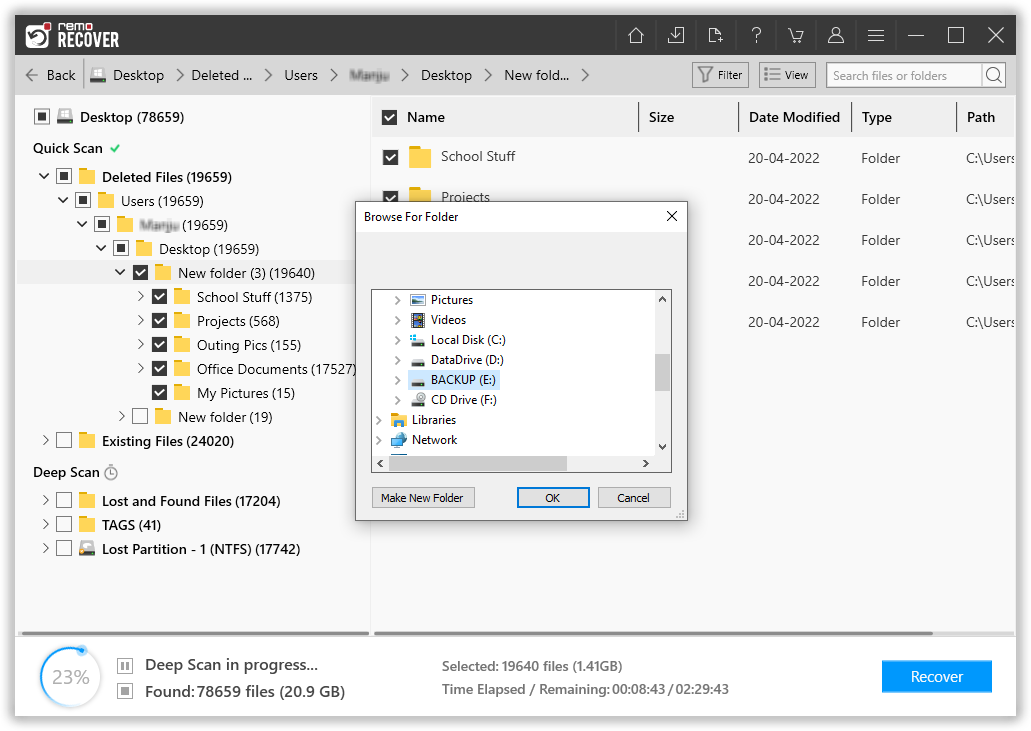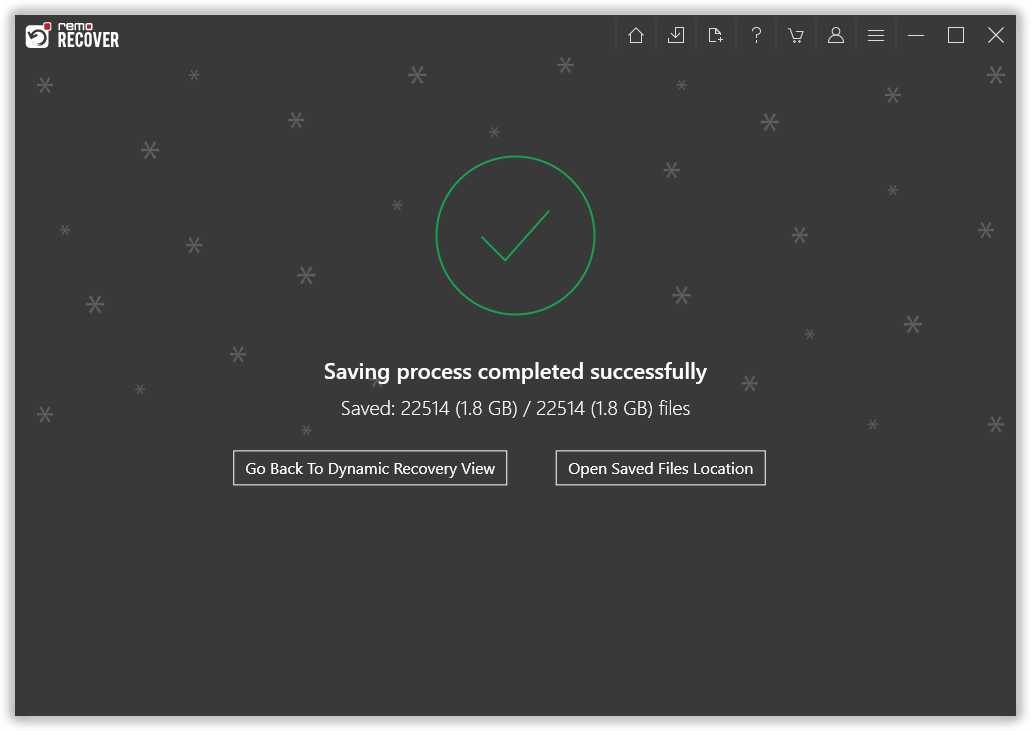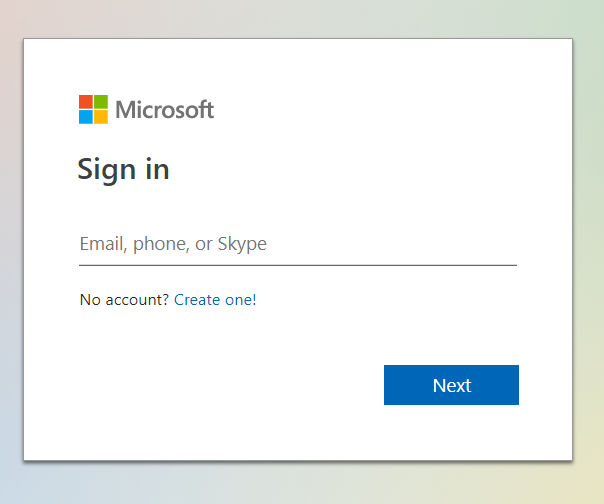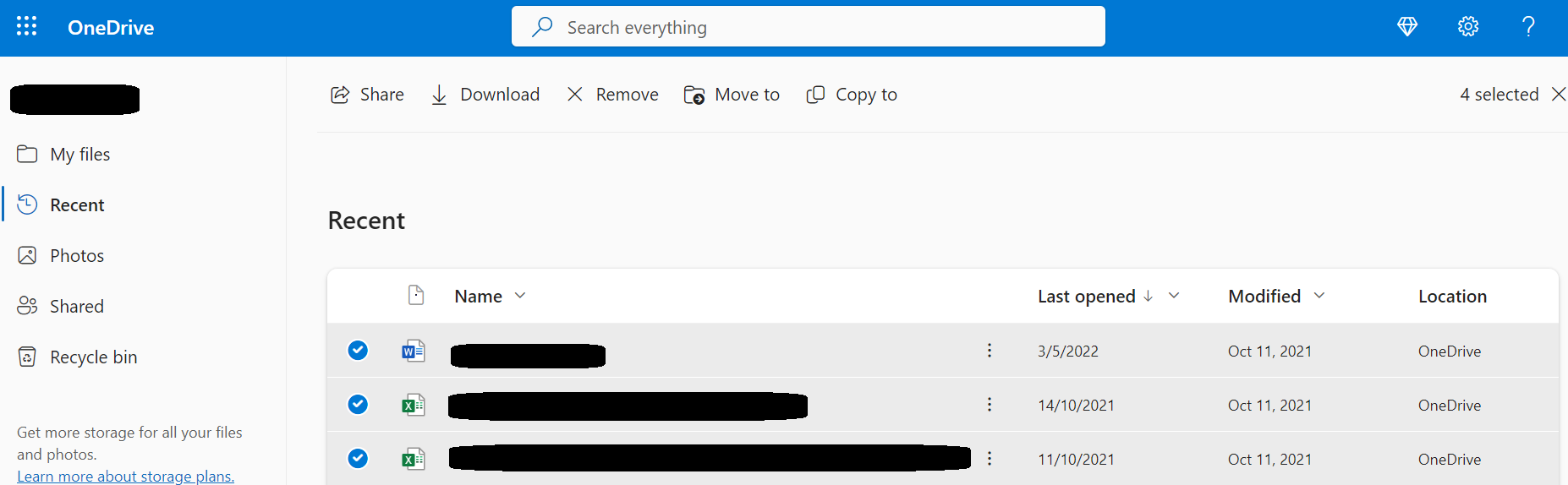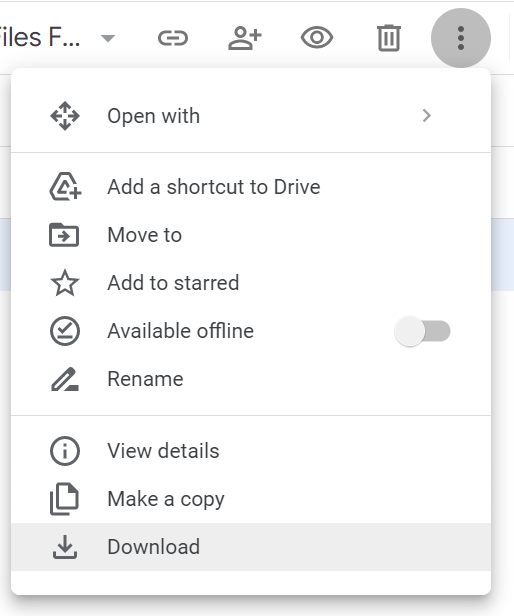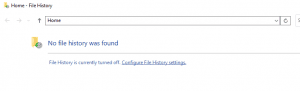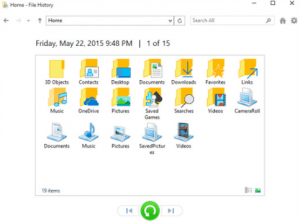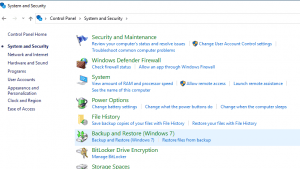ファイルの削除は、コンピュータまたはその他のストレージ デバイス上のディスク領域を解放する最も簡単な方法の 1 つです。 何百万もの Windows ユーザーは、セキュリティとプライバシーへの懸念、ストレージ領域の管理、整理と整理、および場合によっては不要な本質的に機密であるファイルやフォルダーをシステムから完全に削除するために Shift + 削除オプションを使用しています。 法的およびコンプライアンスの要件のため。
ただし、最も望ましくないファイルや不要なファイルを削除しているときに、誤って重要なファイルやフォルダーをいくつか削除してしまったことに気づく場合もあります。
シフト削除で削除されたファイルを復元するにはどうすればよいでしょうか。 保証された解決策を確認するには、下にスクロールし続けてください。
目次:
Shift Delete は実際にファイルに何をしますか?
それを理解するには、まず「削除」と「シフト削除」の違いを理解する必要があります。
の Delete オプション moves the selected files and folders to the Recycle Bin of your Windows system or the Trash Bin of your Mac system, Bin フォルダーを空にするか、Bin フォルダーからこれらのファイルを削除するまで、ファイルはどこに保存されます。
一方、Shift Delete オプション bypasses the Bin folder and permanently deletes the selected files and folders システムから。
しかし、本当の疑問は、 where does the shift deleted files go?
これらのファイルはハード ドライブに存在しますが、問題は、それらを利用できないか、肉眼で見ることができないことです。 混乱している? 説明しましょう。 オペレーティング システムは、ファイルが以前に保存されたスペースを空であると識別し、新しいデータで上書きできる状態としてマークします。
シフト削除ファイルの回復を成功させる鍵は、ドライブとシステムの使用を直ちに停止して、新しいデータが保存されないようにすることです。
注 - 詳細については、この記事を参照してください。 Windows で完全に削除されたファイルを復元する方法。
Windows でシフト削除したファイルを復元できますか?
答えは「はい」です。 Shift キーと Delete キーを使用して、削除したオペレーティング システムを実行しているコンピュータまたはラップトップからファイルやフォルダを簡単に復元できます。 問題は、削除されたファイルが新しいデータによって上書きされないようにする必要があることです。
WindowsでShift Deleteファイルを復元する方法?
私は、技術専門家や日常の Windows ユーザーによって提案または推奨されるさまざまな方法を試し、テストしてきました。
以下は、動作が保証されているすべてのソリューションのリストです。 (これらのソリューションには特定の前提条件が必要であることに注意してください。すべてのボックスにチェックを入れないと、その特定のソリューションは無駄になります)。
- ファイル回復ソフトウェアを使用してシフト削除されたファイルを回復する (保証はありません。あらゆる状況で動作することが保証されています)
- クラウドまたは外部ストレージデバイスから削除されたファイルのバックアップコピーを復元する (要求は完全で更新されたバックアップです)
- ファイル履歴オプションを使用して Shift + Delete ファイルを取得する (以前にアクティブ化された復元ポイントが必要です)
- Windowsバックアップユーティリティを使用してシフト削除されたファイルを回復する (この解決策が機能する可能性は五分五分です)
- 誤って削除したファイルを取り戻すのに役立つ Microsoft Windows ファイル回復ツール (かなりの忍耐力が必要です)
したがって、これらは私がこれまでに試したすべての解決策です。 以下のセクションでは、解決策を詳細に説明し、それらを使用して Shift 削除されたファイルを取り戻す方法も説明します。
さあ、これ以上時間を無駄にすることなく、発射しましょう!
方法 1: ファイル回復ソフトウェアを使用してシフト削除されたファイルを回復する
特殊なファイル回復ツールを使用することは、面倒な手動解決策を実行したくない人にとって最適な解決策です。
Remo Recover は、これまでで最も先進的なデータ回復ソフトウェアです。 このツールは、長年にわたる研究と厳格なテストを経て、細心の注意を払って設計されています。 非常に安全で完全なシフト削除されたファイルの回復エクスペリエンスに必要なすべての適切な要素で構築されています
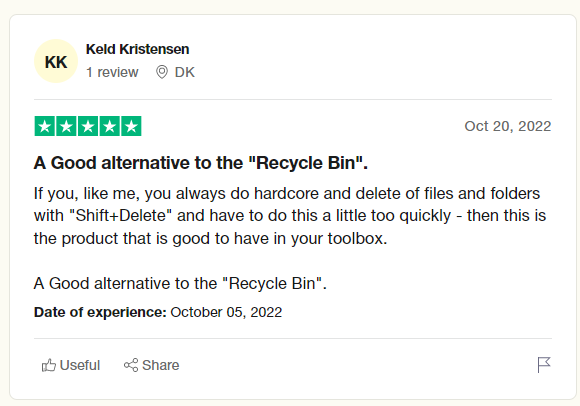
しかし、本当の問題は、Remo Recoverがシフト削除されたファイルの回復にどのように役立つかです。
remoファイル回復ツール は、ドライブやパーティションの隅々まで精査するのに十分強力で、500 種類を超えるファイルを識別できるほど賢い強力な検索アルゴリズムで構築されています。
まだ納得していませんか? Remo は、復元されたファイルを保存する前でも確認できる無料のプレビュー オプションも提供しています。
もっと欲しい? このツールは、Windows 11、Windows XP、Windows Vista を含むすべてのバージョンの Windows と互換性があります。 もっと何か欲しいですか? Remo は完全に無料でダウンロードして試すことができます。 回復結果に完全に満足した場合にのみお支払いいただく必要があります。
今すぐ Remo をダウンロードして試してください。
Remo Recoverを使用してシフト削除されたファイルを回復する方法?
シフト削除されたファイルの回復プロセスの最初のステップは、 Remo ファイル回復ツール あなたのシステム上で。
- ソフトウェアを起動し、ファイルを完全に削除したフォルダーまたはドライブを選択します。 Shift + Delete キーを押して、 Scanボタン。
- Remo が選択したフォルダーのスキャンを開始し、クイック スキャンが完了したら、 Dynamic Recovery View オプション。
動的回復ビュー機能を使用すると、ツールがこれまでに回復したファイルとフォルダーを表示できます。
- Remo がドライブ スキャン プロセス全体を完了すると、ツールがこれまでに回復したすべてのファイルとフォルダーが画面に表示されます。 使用できます Advanced Filter ファイルの種類、作成者、最終変更日などのさまざまな要素に基づいてファイルを簡単にフィルタリング、並べ替えるオプション。 ファイルのステータス (削除されたファイルや紛失したファイルなど) を選択するオプションもあります。
- 完了したら、 file filtering and selection プロセスを実行するには、回復されたファイルをダブルクリックしてください Preview 彼ら。
- 回復結果に満足したら、 Recover ボタン。 Remo は、次のものを選択するよう求めます。location 復元されたファイルを保存する場所。
注: シフト削除されたファイルが以前に保存された元の場所と同じ場所を選択しないでください。
Remo は、Shift + Delete キーを使用して以前に削除したファイルを正常に復元しました。
サードパーティのツールを試したくない場合。 以下で説明する手動または日曜大工の解決策を試すこともできます。
注: については、この包括的なガイドを参照してください。 「Windows からのファイルの回復」では、Windows 上で削除、紛失、または紛失したファイルを回復する可能なすべての方法を見つけます。
方法 2: クラウドまたは外部ストレージ デバイスからバックアップ コピーまたは削除されたファイルを復元する
重要なファイルやフォルダーの複数のコピーをさまざまな場所に保存することが、データを保護する最善の方法であることは間違いありません。
バックアップ データと呼ばれる、保存された元のファイルのコピーは、データ損失の場合に復元して使用できます。
この方法は、ファイルを回復する最も確実な方法の 1 つであり、最も安価な方法でもあります。 ただし、元のファイルすべてのコピーが必要です。
不足しているファイルのバックアップ コピーがある場合は、以下の手順に従ってください。
クラウド (OneDrive および Google Drive) から元のファイルのバックアップ コピーを復元します
-
- サインインしてください Microsoft OneDrive account 資格情報を使用して。
2. ドライブに保存されているすべてのファイルとフォルダーのリストが画面に表示されます。
3. 復元したいすべてのコピーとファイルを選択し、 Download ツールバーメニューのボタン。
Google ドライブ アカウントをお持ちで、シフト削除されたファイルのコピーが G ドライブに保存されていることが確実な場合は、以下の手順に従うことができます。
- にサインインします Google Drive Google アカウントの助けを借りて。
- Google ドライブに保存されているすべてのファイルとフォルダーの完全なリストが画面に表示されます。
- ファイルとフォルダーのコピーを検索して選択する必要があります。 完了したら、 three vertical dots をクリックして、 Download ドロップダウン メニューからオプションを選択します。
Shift 削除ファイルの回復に関するよくある質問
Shift キーを押して削除したファイルはコンピューターから完全には消去されません。 Shift delete を使用してファイルを削除するか、ごみ箱からファイルを削除するたびに。 OS は、フォルダーからファイル名エントリを削除します。 Shift で削除されたファイルが占有しているストレージ領域は、上書きできる状態になります。 ただし、ファイルが以前に占有していたディスクの部分はまだ変更または上書きされていません。 ファイル データはまだ含まれていますが、そのデータはファイル名にリンクされていません。 したがって、ごみ箱から削除されたファイルや、shift-delete を使用して削除されたファイルを回復する機会はまだあります。
Windows 10 でシフト削除されたファイルを復元するには:
a) Windows 10 で Remo Recover ソフトウェアをダウンロード
b) ソフトウェアを起動し、Shift で削除したファイルを復元したいドライブを選択します
c) クリック Scan. スキャンが完了すると、削除されたすべてのファイルが以下にリストされます。 Deleted Folder. また、追加のファイルは次の場所にもあります。 Lost and Found Files ディープスキャン中
d) 次に、復元したいファイルを選択し、 Recover ボタン
答えは「はい」です。ソフトウェアを使用せずに、削除されたファイルとフォルダーを簡単に復元および移動できます。必要なのは、元のファイルの更新された完全なバックアップだけです。または、Microsoft ファイル復元ツールやその他のフリーウェア ツールなどの無料ツールを使用することもできます。